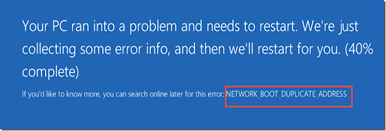NETWORK_BOOT_DUPLICATE_ADDRESS エラー Windows 10 は、ネットワークの起動時にシステムに割り当てられた IP アドレスに問題がある場合に、値が 0x000000BC の可能性があるブルー スクリーン エラーです。
このエラー メッセージは、システムの重大または永続的な障害を回避するために、システムの再起動時に BSOD が発生する同じ IP アドレスの重複があることを示しています。同じ IP アドレスは、TCP/IP がその IP アドレスの ARP を送信したときに別のシステムから取得した応答の結果である可能性があります。
エラーは、マルウェア感染またはファイル、システム部分、およびプログラムの破損によって引き起こされる可能性があります。可能なことを最適化し、マルウェア感染の可能性を排除することを強くお勧めします。この問題は、PC 修復を使用してシステム全体のスキャンを実行することで解決できます。ここに直接ダウンロードリンクがあります。
このプログラムは、変更された部分を回復するのに役立ち、この特定の BSOD を修正するときに解決策のより多くのオプションを見つけるのに役立つ可能性があります。ここに直接ダウンロードリンクがあります。それをダウンロードし、それを使用して完全なシステム スキャンを実行し、自動修正を取得します。
NETWORK_BOOT_DUPLICATE_ADDRESS エラーは、表示される前にいくつかの初期の症状を引き起こす可能性があります。他の問題がシステムを引き起こしている場合、修正がより困難になる可能性があります。考えられる Windows 更新のバグまたはシステムの損傷の問題を解決する必要がある場合があります。その後、問題の解決方法を示す以下のガイドに従ってください。
NETWORK_BOOT_DUPLICATE_ADDRESS エラーの可能な修正 Windows 10
修正 1: Windows Update を確認する
- [設定] を開き、[更新とセキュリティ] を選択します。
- [アップデートの確認] をクリックします。
- 利用可能なアップデートがある場合は、アップデートをダウンロードしてインストールするオプションが表示されます。
- 完了したら、システムを再起動して、問題が解決したかどうかを確認します。
修正 2: マルウェアを確認する
- [スタート] メニューを開き、[セキュリティ] を検索します。
- [Windows セキュリティ] ウィンドウで、[ウイルスと脅威の防止] を選択します。
- [スキャン オプション] をクリックします。
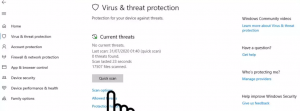
- ここで、[フル スキャン] > [今すぐスキャン] をクリックします。
- [脅威の駆除] オプションをクリックし、[削除] を選択してから、[アクションの開始] をクリックしてプロセスを完了します。
修正 3: BSOD のトラブルシューティング
- [設定] を開き、[更新とセキュリティ] に移動します。
- トラブルシューティングを選択し、
- 次に、右側のペインで [BSOD] を選択し、[トラブルシューティング ツールの実行] をクリックします。
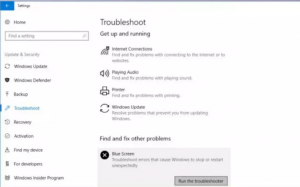
- 画面上の指示に従い、修正を適用します。
解決策 4: 破損したシステム コンポーネントを修復する
- [スタート] メニューを開き、コマンド プロンプトを検索します。
- それを右クリックし、[管理者として実行] を選択します。
- 次のコマンドを入力して、Enter キーを押します。
Sfc/スキャンナウ
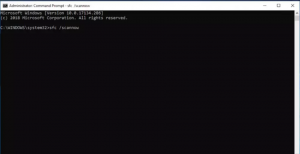
- コマンドが PC 上の破損したファイルを見つけて修正するまで待ちます。
- 最後にデバイスを再起動し、NETWORK_BOOT_DUPLICATE_ADDRESS エラーを確認します Windows 10 は解決されました。
修正 5: 障害のあるドライバーを更新する
- Win+ S を押して、「デバイス マネージャー」と入力し、Enter キーを押します。
- デバイスの近くにある感嘆符を確認するか、最初にネットワーク アダプターを選択します。
- 見つかった場合は、それを右クリックして [ドライバーの更新] オプションを選択します。
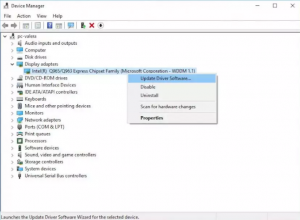
- [更新されたドライバー ソフトウェアを自動的に検索する] をクリックします。
- 最後に、デバイスを再起動します。
または、自動ドライバー更新ツールを使用して、システムと互換性のある必要なドライバーの最新の更新を自動的にダウンロードすることもできます。
結論
それで全部です! Windows 10 の NETWORK_BOOT_DUPLICATE_ADDRESS エラーを修正する方法について、完全な詳細ガイドを提供しました。投稿に関する質問、クエリ、または提案の下にドロップダウンします。